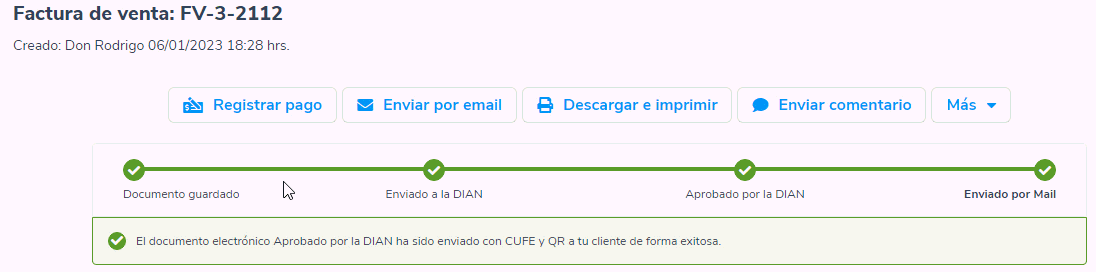A partir del 1 de mayo de 2024, la fecha de elaboración de tus documentos electrónicos (Factura de Venta, Nota Débito y Nota Crédito) deberá ser igual a la fecha de envío a la DIAN. De no ser así, será motivo de rechazo en la validación del documento.
El impuesto al consumo de bolsas se genera cuando un establecimiento entrega cualquier bolsa plástica, con el fin de cargar o llevar los productos vendidos por el establecimiento.
Para realizar una factura de venta con el impuesto al consumo de bolsas plásticas, realizas los siguientes pasos:
1. Configurar el manejo del impuesto
Te diriges al ícono: ![]() (Configuración) – General – Organización – Perfil de la organización.
(Configuración) – General – Organización – Perfil de la organización.
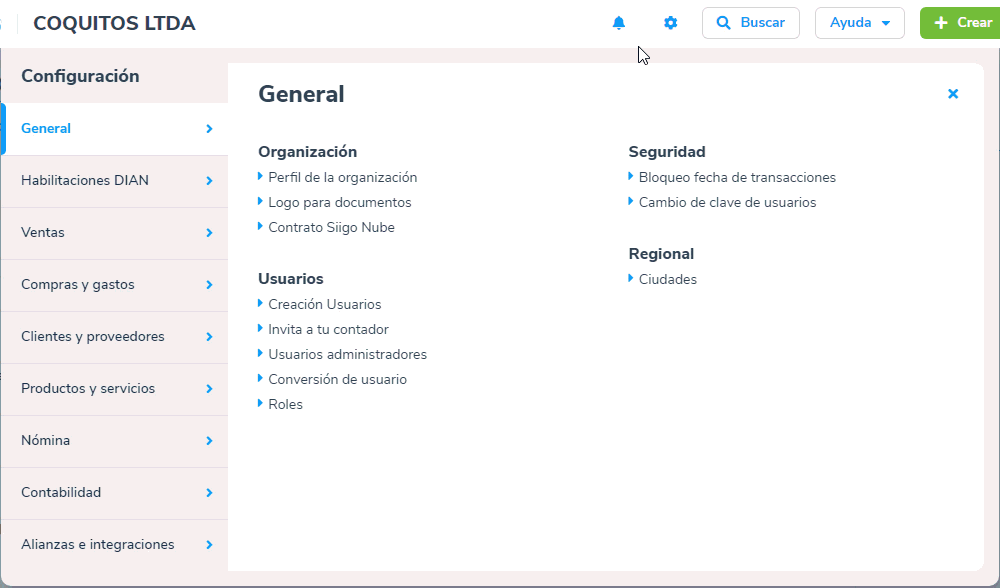
Al ingresar, se te habilita la siguiente pantalla, donde es necesario que te dirijas a la sección Datos tributarios y selecciones la casilla «Utilizo dos impuestos cargos en la factura de venta».
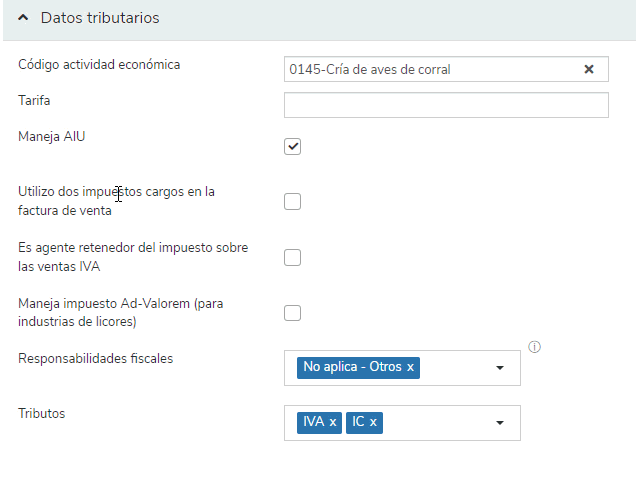
Luego das clic en el botón ![]() que encontrarás en la parte superior o inferior de la pantalla, para que la información ingresada quede almacenada en el programa y se tengan en cuenta al momento de elaborar la factura de venta.
que encontrarás en la parte superior o inferior de la pantalla, para que la información ingresada quede almacenada en el programa y se tengan en cuenta al momento de elaborar la factura de venta.
2. Crear el impuesto a las bolsas
Puedes crear este impuesto y definir las cuentas contables relacionadas, por la ruta: ![]() (Configuración) – Contabilidad – Generales – Impuestos.
(Configuración) – Contabilidad – Generales – Impuestos.
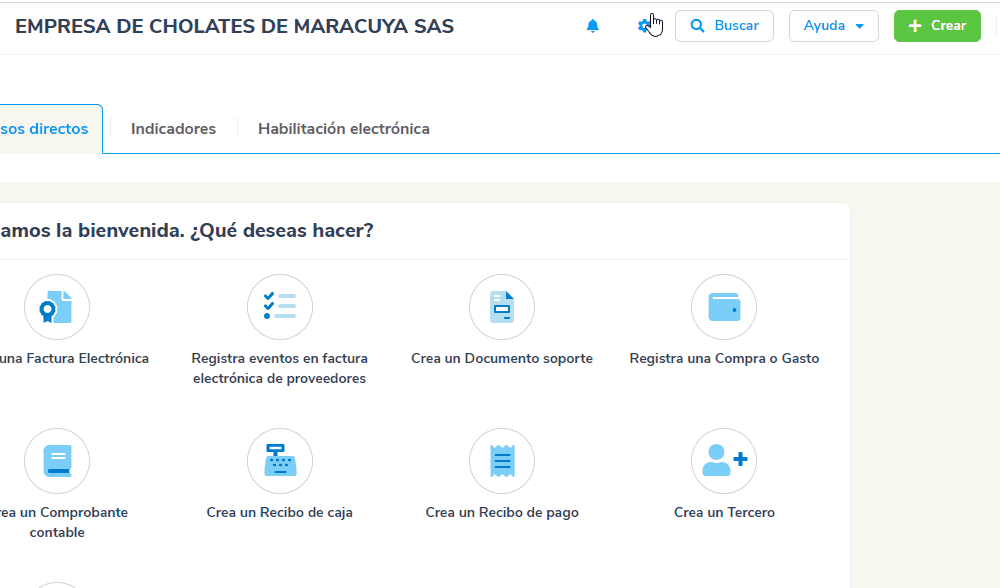
Una vez ingreses podrás crear el nuevo impuesto relacionando los datos requeridos, para ello te puedes apoyar en el paso a paso que encuentras aquí.

3. Definir el impuesto dentro de los datos del producto
Es necesario que en el perfil del producto ingreses el valor del impuesto a las bolsas, para ello, al momento de crear el producto, te diriges a la sección Información tributaria, a la casilla «Impuesto a cargo dos» donde seleccionas el impuesto previamente creado.
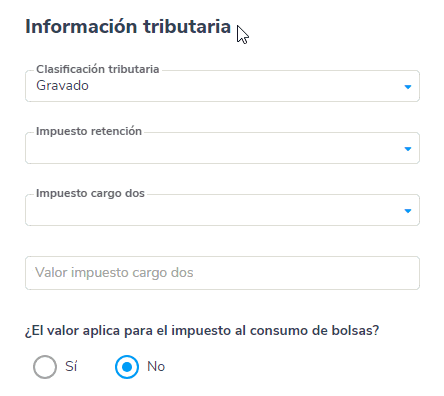
Además indicas el valor del impuesto a las bolsas y marcas que el valor Sí aplica para dicho impuesto.
4. Elaborar la factura electrónica de venta
Una vez hayas realizado los pasos anteriores, elaboras la factura de venta. Para ello, puedes dirigirte a las siguientes rutas:
a. Te diriges al módulo de Inicio – Accesos directos – Crea una Factura electrónica.
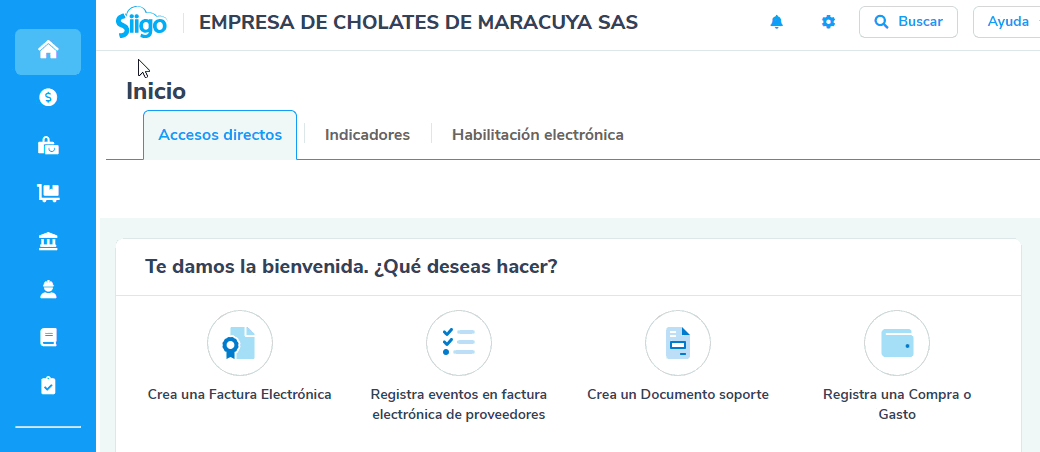
b. En la página principal con el botón ![]() – Proceso de ventas – Factura de venta.
– Proceso de ventas – Factura de venta.
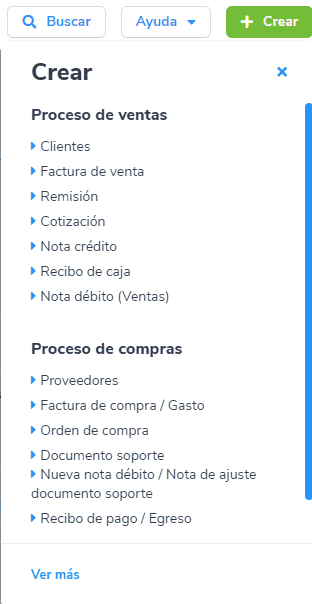
c. Ingresas a la opción de Ventas, luego en Documentos de venta seleccionas Nuevo documento de venta – Factura de venta.
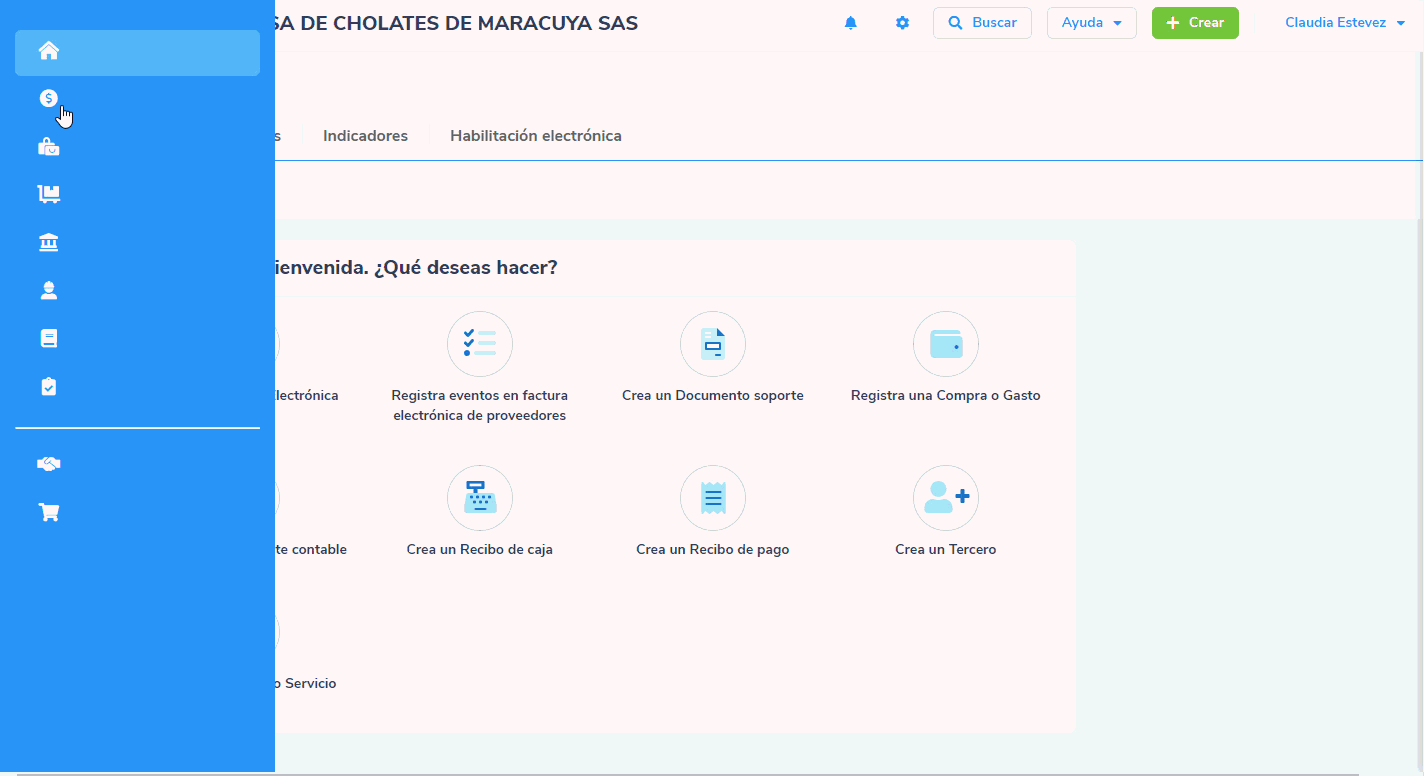
Al ingresar, eliges el tipo de factura e incorporas toda la información que el sistema requiere en el encabezado.
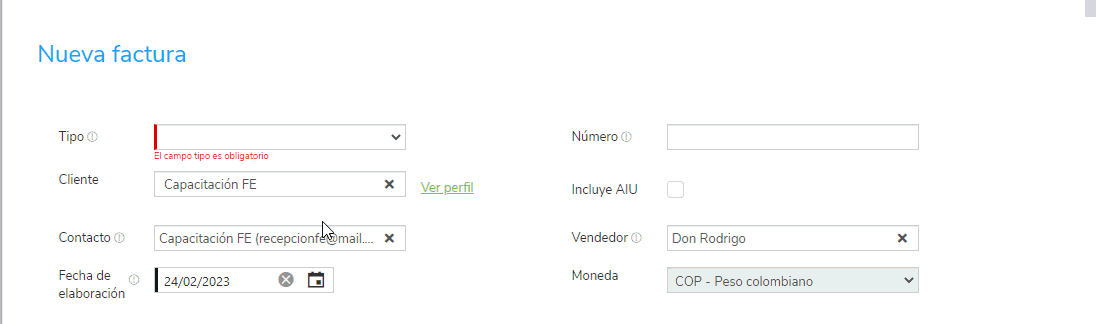
Importante: el sistema verificará que el cliente seleccionado cuente con 3 o más dígitos en su identificación, de no ser así se generará el siguiente mensaje y no permitirá guardar el documento, con el fin de dar cumplimiento a la normatividad de la DIAN.
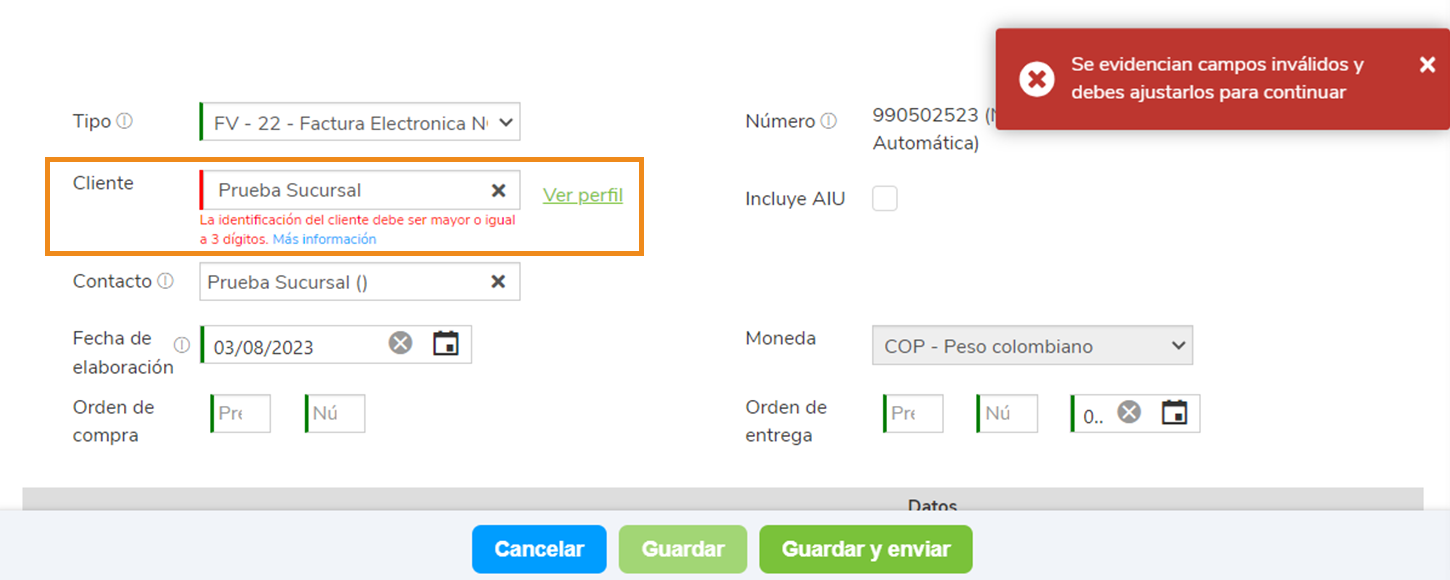
Aquí podrás dar clic sobre el nombre del cliente y ajustar el número de identificación desde la creación rápida.
Luego incluyes los conceptos a facturar y das clic en la casilla Impuestos sobre el ícono de la flecha ![]() .
.
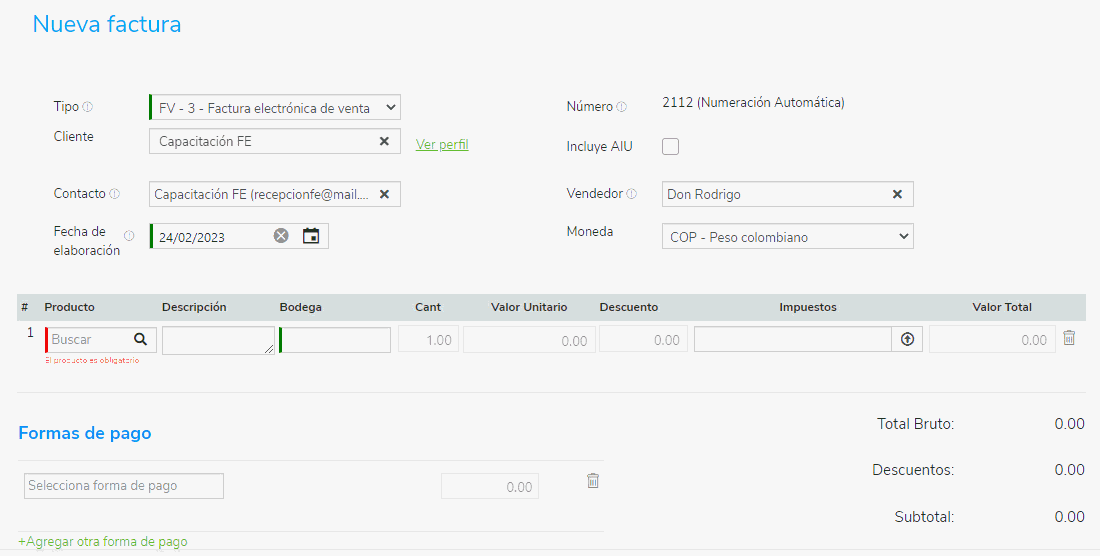
De este modo el sistema te abrirá una ventana, donde seleccionas el «Impuesto a las bolsas» y se incluirá el impuesto a las bolsas en el total de la factura.
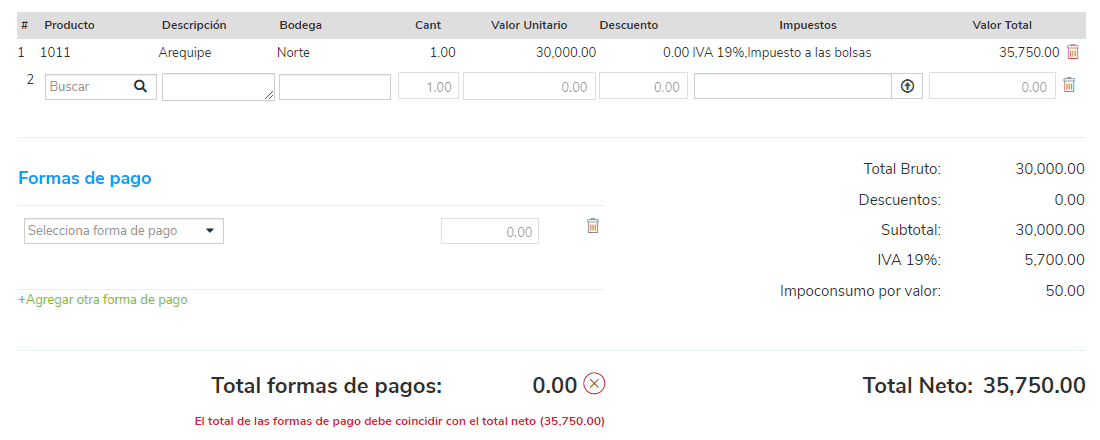
Relacionas la forma de pago de la factura.
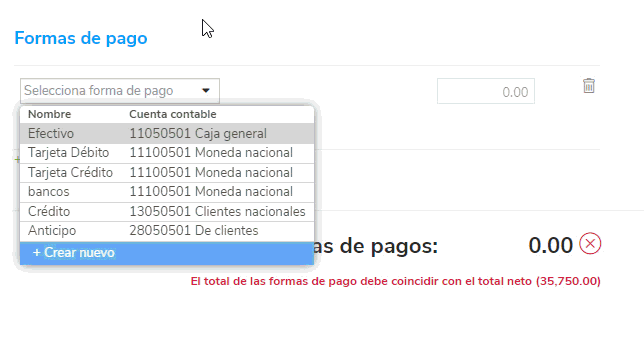
Una vez completes todos los datos, das clic en el botón ![]() .
.
Importante: cuando la factura electrónica de venta se encuentre pendiente por enviar o aprobar por la Dian, visualizarás el título y la marca de agua “Detalle de producto”, de esta manera:
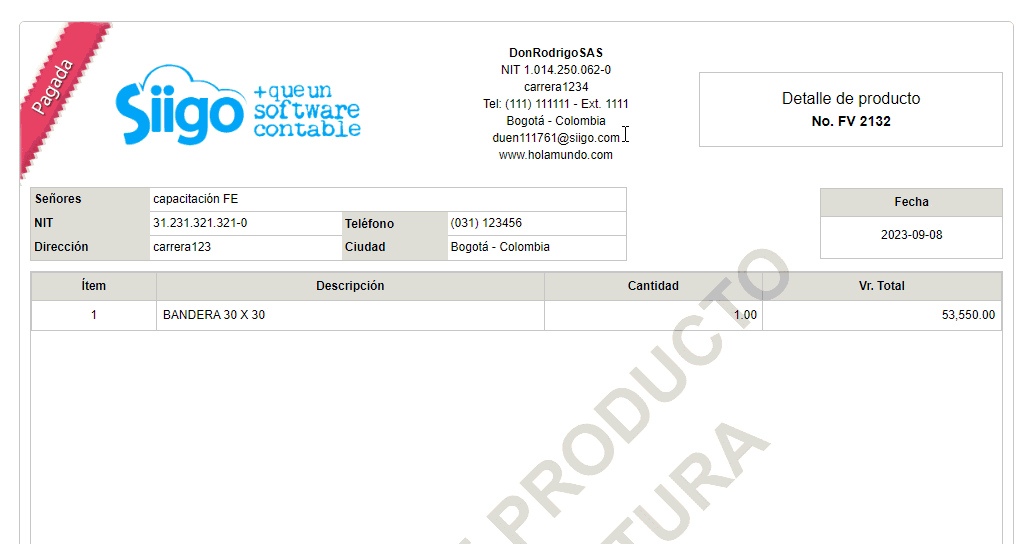
Al ser aprobada por la Dian, observarás el documento con el formato asignado en la configuración, junto con las columnas definidas y los códigos electrónicos correspondientes.
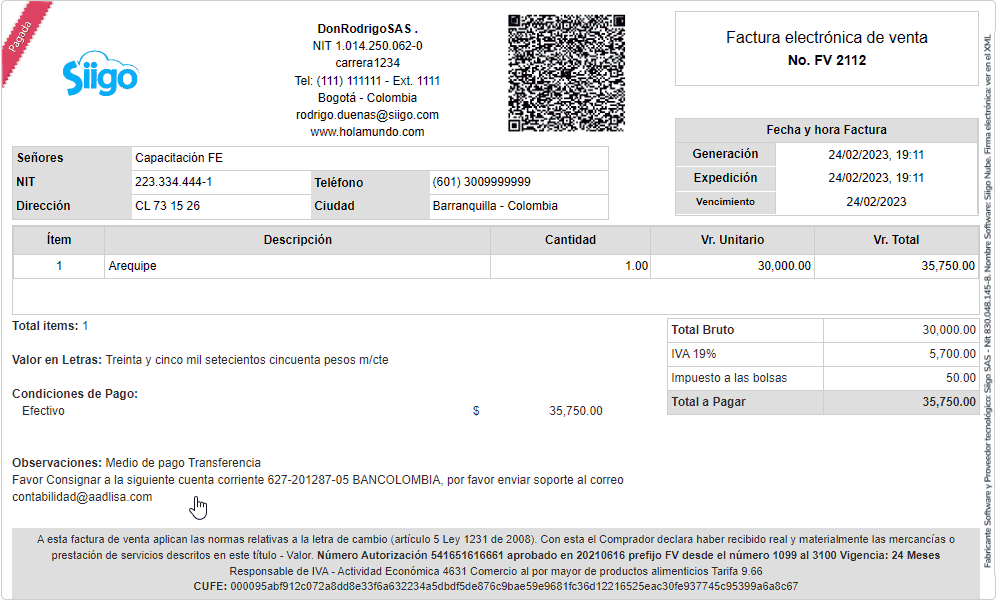
Adicional, en la parte superior podrás conocer el estado y en qué proceso se encuentra tu factura electrónica, hasta ser enviada por correo a tu cliente.